時間:2017-07-04 來源:互聯網 瀏覽量:
今天給大家帶來安卓係統怎麼能看到運行內存呢,各種電子產品怎麼樣看運行內存呢,讓您輕鬆解決問題。
安卓如何查看運行內存?查看內存使用的方式有很多種,但是各個方式查看到的結果可能會有微略不同。下麵學習啦小編給大家分享下具體的幾種方法,希望對大家有幫助!
安卓如何查看運行內存?
方式一,Running services
通過手機上Running services的Activity查看,可以通過Setting->Applications->Running services進。
關於Running services的詳細內容請參考《Android中使用"running services"查看service進程內存》
方式二,使用ActivityManager的getMemoryInfo(ActivityManager.MemoryInfo outInfo)
ActivityManager.getMemoryInfo()主要是用於得到當前係統剩餘內存的及判斷是否處於低內存運行。
實例1:
private void displayBriefMemory() {
final ActivityManager activityManager = (ActivityManager) getSystemService(ACTIVITY_SERVICE);
ActivityManager.MemoryInfo info = new ActivityManager.MemoryInfo();
activityManager.getMemoryInfo(info);
Log.i(tag,"係統剩餘內存:"+(info.availMem >> 10)+"k");
Log.i(tag,"係統是否處於低內存運行:"+info.lowMemory);
Log.i(tag,"當係統剩餘內存低於"+info.threshold+"時就看成低內存運行");
}
ActivityManager.getMemoryInfo()是用ActivityManager.MemoryInfo返回結果,而不是Debug.MemoryInfo,他們不一樣的。
ActivityManager.MemoryInfo隻有三個Field:
availMem:表示係統剩餘內存
lowMemory:它是boolean值,表示係統是否處於低內存運行
hreshold:它表示當係統剩餘內存低於好多時就看成低內存運行
方式三、在代碼中使用Debug的getMemoryInfo(Debug.MemoryInfo memoryInfo)或ActivityManager的MemoryInfo[] getProcessMemoryInfo(int[] pids)
該方式得到的MemoryInfo所描述的內存使用情況比較詳細.數據的單位是KB.
MemoryInfo的Field如下
dalvikPrivateDirty: The private dirty pages used by dalvik。
dalvikPss :The proportional set size for dalvik.
dalvikSharedDirty :The shared dirty pages used by dalvik.
nativePrivateDirty :The private dirty pages used by the native heap.
nativePss :The proportional set size for the native heap.
nativeSharedDirty :The shared dirty pages used by the native heap.
otherPrivateDirty :The private dirty pages used by everything else.
otherPss :The proportional set size for everything else.
otherSharedDirty :The shared dirty pages used by everything else.
Android和Linux一樣有大量內存在進程之間進程共享。某個進程準確的使用好多內存實際上是很難統計的。
因為有paging out to disk(換頁),所以如果你把所有映射到進程的內存相加,它可能大於你的內存的實際物理大小。
dalvik:是指dalvik所使用的內存。
native:是被native堆使用的內存。應該指使用CC++在堆上分配的內存。
other:是指除dalvik和native使用的內存。但是具體是指什麼呢?至少包括在CC++分配的非堆內存,比如分配在棧上的內存。puzlle!
private:是指私有的。非共享的。
share:是指共享的內存。
PSS:實際使用的物理內存(比例分配共享庫占用的內存)
Pss:它是把共享內存根據一定比例分攤到共享它的各個進程來計算所得到進程使用內存。網上又說是比例分配共享庫占用的內存,那麼至於這裏的共享是否隻是庫的共享,還是不清楚。
PrivateDirty:它是指非共享的,又不能換頁出去(can not be paged to disk )的內存的大小。比如Linux為了提高分配內存速度而緩衝的小對象,即使你的進程結束,該內存也不會釋放掉,它隻是又重新回到緩衝中而已。
SharedDirty:參照PrivateDirty我認為它應該是指共享的,又不能換頁出去(can not be paged to disk )的內存的大小。比如Linux為了提高分配內存速度而緩衝的小對象,即使所有共享它的進程結束,該內存也不會釋放掉,它隻是又重新回到緩衝中而已。
具體代碼請參考實例1
注意1:MemoryInfo所描述的內存使用情況都可以通過命令adb shell "dumpsys meminfo %curProcessName%" 得到。
注意2:如果想在代碼中同時得到多個進程的內存使用或非本進程的內存使用情況請使用ActivityManager的MemoryInfo[] getProcessMemoryInfo(int[] pids),
否則Debug的getMemoryInfo(Debug.MemoryInfo memoryInfo)就可以了。
注意3:可以通過ActivityManager的List<ActivityManager.RunningAppProcessInfo> getRunningAppProcesses()得到當前所有運行的進程信息。
ActivityManager.RunningAppProcessInfo中就有進程的id,名字以及該進程包括的所有apk包名列表等。
注意4:數據的單位是KB.
方式4、使用Debug的getNativeHeapSize (),getNativeHeapAllocatedSize (),getNativeHeapFreeSize ()方法。
該方式隻能得到Native堆的內存大概情況,數據單位為字節。
static long getNativeHeapAllocatedSize()
Returns the amount of allocated memory in the native heap.
返回的是當前進程navtive堆中已使用的內存大小
static long getNativeHeapFreeSize()
Returns the amount of free memory in the native heap.
返回的是當前進程navtive堆中已經剩餘的內存大小
static long getNativeHeapSize()
Returns the size of the native heap.
返回的是當前進程navtive堆本身總的內存大小
示例代碼:
Log.i(tag,"NativeHeapSizeTotal:"+(Debug.getNativeHeapSize()>>10));
Log.i(tag,"NativeAllocatedHeapSize:"+(Debug.getNativeHeapAllocatedSize()>>10));
Log.i(tag,"NativeAllocatedFree:"+(Debug.getNativeHeapFreeSize()>>10));
注意:DEBUG中居然沒有與上麵相對應的關於dalvik的函數。
方式五、使用dumpsys meminfo命令。
我們可以在adb shell 中運行dumpsys meminfo命令來得到進程的內存信息。在該命令的後麵要加上進程的名字,以確定是哪個進程。
比如"adb shell dumpsys meminfo com.teleca.robin.test" 將得到com.teleca.robin.test進程使用的內存的信息:
Applications Memory Usage (kB):
Uptime: 12101826 Realtime: 270857936
** MEMINFO in pid 3407 [com.teleca.robin.test] **
native dalvik other total
size: 3456 3139 N/A 6595
allocated: 3432 2823 N/A 6255
free: 23 316 N/A 339
(Pss): 724 1101 1070 2895
(shared dirty): 1584 4540 1668 7792
(priv dirty): 644 608 688 1940
Objects
Views: 0 ViewRoots: 0
AppContexts: 0 Activities: 0
Assets: 3 AssetManagers: 3
Local Binders: 5 Proxy Binders: 11
Death Recipients: 0
OpenSSL Sockets: 0
SQL
heap: 0 memoryUsed: 0
pageCacheOverflo: 0 largestMemAlloc: 0
Asset Allocations
zip:/data/app/com.teleca.robin.test-1.apk:/resources.arsc: 1K
"size" 表示的是總內存大小(kb)。, "allocated" 表示的是已使用了的內存大小(kb),, "free"表示的是剩餘的內存大小(kb), 更多的可以參照方式三和方式四中的描述
現在已經有了自動提取彙總dumpsys meminfo信息的工具,具體請參照《Android內存泄露利器(內存統計篇)》及其係列文章。
方式六、使用 "adb shell procrank"命令
如果你想查看所有進程的內存使用情況,可以使用"adb shell procrank"命令。命令返回將如下:
PID Vss Rss Pss Uss cmdline
188 75832K 51628K 24824K 19028K system_server
308 50676K 26476K 9839K 6844K system_server
2834 35896K 31892K 9201K 6740K com.sec.android.app.twlauncher
265 28536K 28532K 7985K 5824K com.android.phone
100 29052K 29048K 7299K 4984K zygote
258 27128K 27124K 7067K 5248K com.swype.android.inputmethod
270 25820K 25816K 6752K 5420K com.android.kineto
1253 27004K 27000K 6489K 4880K com.google.android.voicesearch
2898 26620K 26616K 6204K 3408K com.google.android.apps.maps:FriendService
297 26180K 26176K 5886K 4548K com.google.process.gapps
3157 24140K 24136K 5191K 4272K android.process.acore
2854 23304K 23300K 4067K 2788K com.android.vending
3604 22844K 22840K 4036K 3060K com.wssyncmldm
592 23372K 23368K 3987K 2812K com.google.android.googlequicksearchbox
3000 22768K 22764K 3844K 2724K com.tmobile.selfhelp
101 8128K 8124K 3649K 2996K /system/bin/mediaserver
3473 21792K 21784K 3103K 2164K com.android.providers.calendar
3407 22092K 22088K 2982K 1980K com.teleca.robin.test
2840 21380K 21376K 2953K 1996K com.sec.android.app.controlpanel
......................................................................................................................
關於VSS,RSS,PSS,USS的意義請參考《Android內存之VSS/RSS/PSS/USS》
注意1:這裏的PSS和方式四PSS的total並不一致,有細微的差別。為什麼呢?這是因為procrank 命令和meminfo命令使用的內核機製不太一樣,所以結果會有細微差別
注意2:這裏的Uss 和方式四的Priv Dirtyd的total幾乎相等.他們似乎表示的是同一個意義。但是現在得到的關於它們的意義的解釋卻不太相同。難道這裏Private的都是dirty(這裏指不能換頁)? Puzzle!
方式七、使用"adb shell cat /proc/meminfo" 命令。
該方式隻能得出係統整個內存的大概使用情況。
MemTotal: 395144 kB
MemFree: 184936 kB
Buffers: 880 kB
Cached: 84104 kB
SwapCached: 0 kB
................................................................................................
MemTotal :可供係統和用戶使用的總內存大小 (它比實際的物理內存要小,因為還有些內存要用於radio, DMA buffers, 等).
MemFree:剩餘的可用內存大小。這裏該值比較大,實際上一般Android system 的該值通常都很小,因為我們盡量讓進程都保持運行,這樣會耗掉大量內存。
Cached: 這個是係統用於文件緩衝等的內存. 通常systems需要20MB 以避免bad paging states;。當內存緊張時,the Android out of memory killer將殺死一些background進程,以避免他們消耗過多的cached RAM ,當然如果下次再用到他們,就需要paging. 那麼是說background進程的內存包含在該項中嗎?
方式八、使用“adb shell ps -x”命令
該方式主要得到的是內存信息是VSIZE 和RSS。
USER PID PPID VSIZE RSS WCHAN PC NAME
.........................省略.................................
app_70 3407 100 267104 22056 ffffffff afd0eb18 S com.teleca.robin.test (u:55, s:12)
app_7 3473 100 268780 21784 ffffffff afd0eb18 S com.android.providers.calendar (u:16, s:8)
radio 3487 100 267980 21140 ffffffff afd0eb18 S com.osp.app.signin (u:11, s:12)
system 3511 100 273232 22024 ffffffff afd0eb18 S com.android.settings (u:11, s:4)
app_15 3546 100 267900 20300 ffffffff afd0eb18 S com.sec.android.providers.drm (u:15, s:6)
app_59 3604 100 272028 22856 ffffffff afd0eb18 S com.wssyncmldm (u:231, s:54)
root 4528 2 0 0 c0141e4c 00000000 S flush-138:13 (u:0, s:0)
root 4701 152 676 336 c00a68c8 afd0e7cc S /system/bin/sh (u:0, s:0)
root 4702 4701 820 340 00000000 afd0d8bc R ps (u:0, s:5)
VSZIE:意義暫時不明。
VSS:請參考《Android內存之VSS/RSS/PSS/USS》
注意1:由於RSS的價值不是很大,所以一般不用。
注意2:通過該命令提取RSS,已經有了工具,具體參照《Android內存泄露利器(RSS內存統計篇)》及其係列。
方式九、Android Studio中查看
我們可以在Android Studio菜單欄Android的Memory Monitor中查看當前程序內存使用的情況。
如下圖所示,點擊左上角的圖標,可以進行內存的垃圾回收。
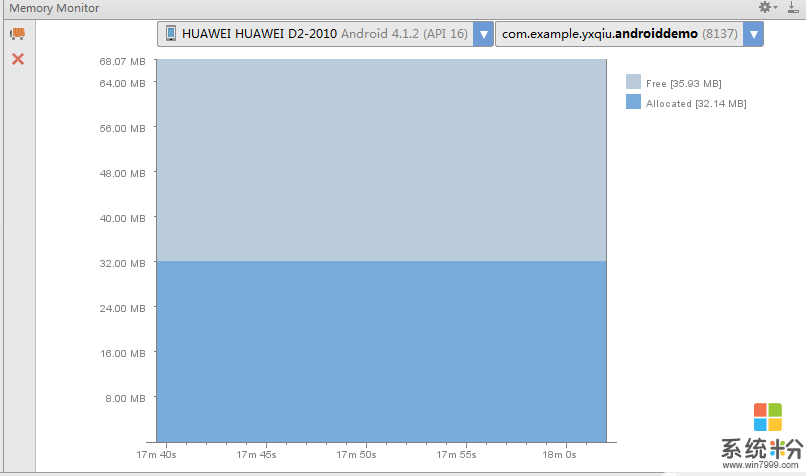
以上就是安卓係統怎麼能看到運行內存呢,各種電子產品怎麼樣看運行內存呢教程,希望本文中能幫您解決問題。